Se le pagine di OneNote sono piene di note, è possibile creare spazio aggiuntivo per la scrittura nel margine sinistro o al centro di una pagina.
Inserire spazio aggiuntivo per la scrittura
-
Fare clic su Inserisci > Inserisci spazio.
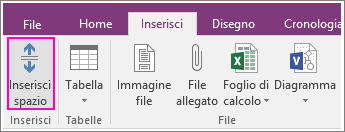
-
Spostare il mouse sull'area in cui si desidera aggiungere ulteriore spazio.
Il puntatore si trasformerà in una freccia, che indica la direzione di trascinamento.
-
Fare clic sulla freccia e trascinarla fino a creare la quantità di spazio desiderata.
Suggerimento: In caso di errore, premere Ctrl+Z per annullare l'azione e riprovare.
Rimuovere spazio aggiuntivo per la scrittura
Se si rimuove contenuto da una pagina e si desidera rimuovere lo spazio vuoto creato dall'eliminazione, è possibile avvicinare tra loro i contenitori di note e gli oggetti rimanenti nella pagina.
-
Nella pagina con spazio in eccesso fare clic su Inserisci > Inserisci spazio.
-
Spostare il mouse nella parte inferiore dello spazio da rimuovere.
Il puntatore si trasformerà in una freccia a due punte.
-
Fare clic sulla freccia e trascinarla verso l'alto fino a rimuovere la quantità di spazio desiderata.
Suggerimento: In caso di errore, premere Ctrl+Z e riprovare.










